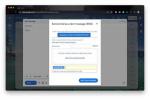Pokušení utratit pár dolarů za své oblíbené aplikace pro Android je vždy k dispozici – zvláště pokud jste náruživý hráč – ale tato malá částka se může rychle přeměnit ve velkou sumu peněz, pokud si nedáte pozor. A naopak, nemusíte být v pokušení, ale pokud někdo jiný často používá váš telefon nebo tablet Android, může také je moudré zabezpečit jej před náhodnými (nebo účelovými) nákupy, které by se mohly vrátit a kousnout vás do ní peněženka.
Obsah
- Použijte heslo
- Použijte biometrické ověřování
- Ovládejte ty děti!
Naštěstí je snadné se proti tomu chránit Android zařízení. Sestavili jsme rychlého průvodce, který vám pomůže lépe odrazit hladovou bestii nákupů v aplikaci, která číhá v mnoha a mnoha aplikacích.
Doporučená videa
Použijte heslo
Google má několik způsobů, jak zajistit, aby bylo vaše zařízení chráněno před nechtěnými nákupy, ale nejběžnějším na všech zařízeních Android je použití hesla. Zde je postup:
Příbuzný
- 16 nejlepších aplikací pro zasílání zpráv pro Android a iOS v roce 2023
- Nejlepší aplikace pro rodičovskou kontrolu pro iPhone a Android
- Důvěřovat mobilním aplikacím k identifikaci rostlin vás může stát život



Krok 1: Klepnutím otevřete Obchod Google Play.
Krok 2: Klepněte na Hamburger ikonu (tři řádky) na levé straně vyhledávací lišty.
Krok 3: Klepněte Nastavení uvedené v rozbalovací nabídce.
Krok 4: Klepněte Vyžadovat ověření pro nákupy.
Krok 5: Klepněte na jednu ze tří možností.
Krok 6: Pro potvrzení změny zadejte heslo svého účtu Google.
I když tuto možnost neaktivujete, Google Play bude vždy vyžadovat heslo k vašemu účtu v aplikacích s věkem do 12 let. Tímto způsobem bude dělat totéž pro každý nákup v aplikaci.
Použijte biometrické ověřování
Dalším způsobem, jak zabránit nechtěným nákupům v aplikaci, je použití biometrického ověřování. To vyžaduje skenování vašeho prstu nebo obličeje a pokaždé ruční klepnutí na heslo. Zde je návod, jak toto nastavení zapnout:



Krok 1: Klepnutím otevřete Obchod Google Play.
Krok 2: Klepněte na Hamburger ikonu (tři řádky) na levé straně vyhledávací lišty.
Krok 3: Klepněte Nastavení uvedené v rozbalovací nabídce.
Krok 4: Klepněte Biometrické ověřování.
Krok 5: Pro potvrzení změny zadejte heslo svého účtu Google.
Pamatujte, že Google Play bude vždy vyžadovat heslo k vašemu účtu v aplikacích s věkovým hodnocením do 12 let, a to i v případě, že nepovolíte možnost ověření všech nákupů. Tato možnost vyzve službu Google Play, aby požadovala heslo vašeho účtu pro všechny transakce, které provedete v nových aplikacích.
Pokud chcete zajistit nejlepší ochranu nákupu, důrazně doporučujeme aktivovat biometrické ověřování. Hesla často nejsou tak bezpečná a mohou se dostat do nesprávných rukou. Se skenerem otisků prstů nebo obličeje, i když někdo zná vaše heslo, nemůže provádět žádné nákupy.
S rychlým tempem technologických inovací můžete biometrické ověřování najít na mnoha chytrých telefonech Android, dokonce i na levných modelech. Většina společností uznává biometrické ověření jako jeden z nejbezpečnějších způsobů ochrany účtů a identit před hackery, a proto je stále více využívá. Nastavení biometrické autentizace je také snadné.
Ovládejte ty děti!
Správa nákupů v aplikaci se nevztahuje pouze na váš telefon. Možná máte děti se zařízeními Android a chcete se ujistit, že nevyčerpávají kreditní kartu spojenou s hlavním účtem. Například vaše dcera může hrát Zvířecí džem, ale nechcete, aby kupovala safíry u náklaďáku – to by bylo finančně katastrofální. Zde je návod, jak to potlačit v zárodku:




Krok 1: Klepnutím otevřete Obchod Google Play.
Krok 2: Klepněte na Hamburger ikonu (tři řádky) na levé straně vyhledávací lišty.
Krok 3: Klepněte Účet.
Krok 4: Přejeďte prstem doleva, dokud nedosáhnete Rodina strana.
Krok 5: Klepněte Správa rodinných příslušníků.
Krok 6: Klepněte na člena rodiny, kterého chcete omezit.
Krok 7: Klepněte Schvalování nákupu.
Krok 8: Klepněte na jednu ze čtyř možností v seznamu.
Doporučení redakce
- Nejlepší seznamovací aplikace v roce 2023: našich 23 oblíbených
- Co je NFC? Jak to funguje a co s tím můžete dělat
- Nejlepší tablety Android v roce 2023: 9 nejlepších, které si můžete koupit
- Nejlepší tablety v roce 2023: našich 10 nejoblíbenějších ke koupi
- 9 tipů, jak posílit mobilní signál na Androidu a iPhonu
Upgradujte svůj životní stylDigitální trendy pomáhají čtenářům mít přehled o rychle se měnícím světě technologií se všemi nejnovějšími zprávami, zábavnými recenzemi produktů, zasvěcenými úvodníky a jedinečnými náhledy.